Depolama kaynağı silme hatalarını giderme
Bazı senaryolarda, azure Resource Manager dağıtımındaki bir Azure depolama hesabını, kapsayıcısını veya blobunu silmeye çalışırken aşağıdaki hatalardan biriyle karşılaşabilirsiniz:
'StorageAccountName' depolama hesabı silinemedi. Hata: Depolama hesabı, yapıtları kullanımda olduğundan silinemiyor.
# kapsayıcıları silinemedi:
vhds: Kapsayıcıda şu anda bir kira var ve istekte hiçbir kira kimliği belirtilmedi.# blobları silinemedi:
BlobName.vhd: Şu anda blob üzerinde bir kira var ve istekte hiçbir kira kimliği belirtilmedi.
Azure VM'lerinde kullanılan VHD'ler, Azure'da standart veya premium depolama hesabında sayfa blobları olarak depolanan .vhd dosyalarıdır. Azure diskleri hakkında daha fazla bilgi için bkz. Yönetilen disklere giriş.
Azure, bozulmayı önlemek için vm'ye bağlı bir diskin silinmesini engeller. Ayrıca, vm'ye bağlı bir sayfa blobu olan kapsayıcıların ve depolama hesaplarının silinmesini engeller.
Bu hatalardan birini alırken depolama hesabını, kapsayıcıyı veya blobu silme işlemi şu şekildedir:
- Vm'ye bağlı blobları tanımlama
- Bağlı işletim sistemi diski olan VM'leri silme
- Tüm veri disklerini kalan VM'lerden ayırma
Bu adımlar tamamlandıktan sonra depolama hesabını, kapsayıcıyı veya blobu silmeyi yeniden deneyin.
1. Adım: VM'ye bağlı blobu tanımlama
Senaryo 1: Blobu silme – ekli VM'leri tanımlama
Azure portalda oturum açın.
Hub menüsünde Tüm kaynaklar'ı seçin. Depolama hesabına gidin, Blob Hizmeti'nin altında Kapsayıcılar'ı seçin ve silmek için bloba gidin.
Blob Kira Durumu Kiralandı ise, sağ tıklayıp Meta Verileri Düzenle'yi seçerek Blob meta veri bölmesini açın.
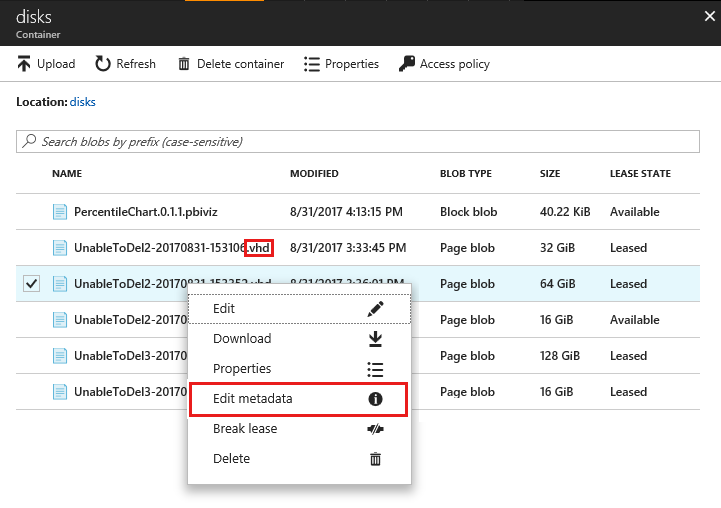
Blob meta verileri bölmesinde , MicrosoftAzureCompute_VMName değerini denetleyin ve kaydedin. Bu değer, VHD'nin bağlı olduğu VM'nin adıdır. (Bu alan yoksa önemli bölümüne bakın)
Blob meta verileri bölmesinde MicrosoftAzureCompute_DiskType değerini denetleyin ve kaydedin. Bu değer, ekli diskin işletim sistemi mi yoksa veri diski mi olduğunu tanımlar (Bu alan yoksa önemli bölümüne bakın).
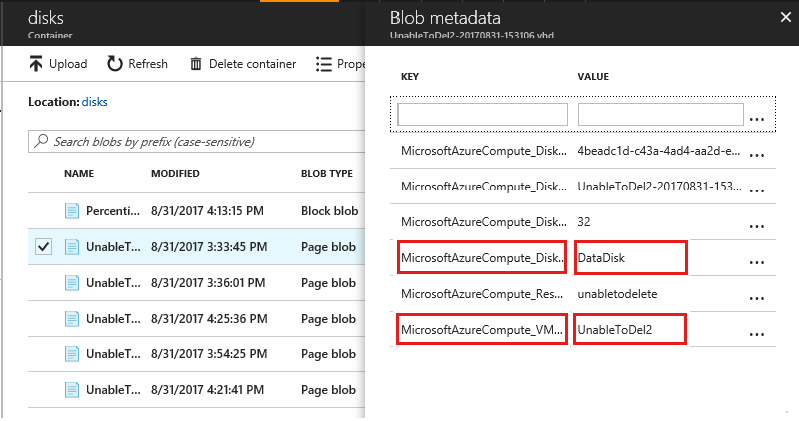
Blob disk türü OSDisk ise, işletim sistemi diskini ayırmak için 2. Adım: VM'yi silme adımını izleyin. Aksi takdirde, blob disk türü DataDisk ise 3. Adım: Veri diskini VM'den ayırma bölümünde yer alan adımları izleyin.
Önemli
MicrosoftAzureCompute_VMName ve MicrosoftAzureCompute_DiskType blob meta verilerinde görünmüyorsa, blob'un açıkça kiralandığını ve vm'ye bağlı olmadığını gösterir. Kiralanan bloblar önce kirayı bozmadan silinemez. Kirayı kesmek için bloba sağ tıklayın ve Kirayı kes'i seçin. Vm'ye bağlı olmayan kiralanan bloblar blobun silinmesini engeller, ancak kapsayıcı veya depolama hesabının silinmesini engellemez.
Senaryo 2: Kapsayıcıyı silme - KAPSAYıCı içindeki VM'lere bağlı tüm blobları tanımlama
Azure portalda oturum açın.
Hub menüsünde Tüm kaynaklar'ı seçin. Depolama hesabına gidin, Blob Hizmeti'nin altında Kapsayıcılar'ı seçin ve silinecek kapsayıcıyı bulun.
Kapsayıcıyı açmak için tıklayın; içindeki blobların listesi görüntülenir. Bu listeden Blob Türü = Sayfa blobu ve Kira Durumu = Kiralanmış olan tüm blobları tanımlayın. Bu blobların her biriyle ilişkili VM'yi tanımlamak için Senaryo 1'i izleyin.
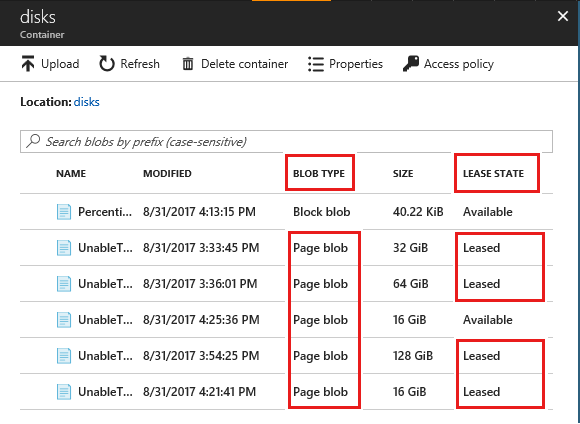
OSDisk ile VM'leri silmek ve DataDisk'i ayırmak için 2. Ve 3. Adım'ı izleyin.
Senaryo 3: Depolama hesabını silme - VM'lere bağlı depolama hesabı içindeki tüm blobları tanımlama
- Azure portalda oturum açın.
- Hub menüsünde Tüm kaynaklar'ı seçin. Depolama hesabına gidin, Blob Hizmeti'nin altında Bloblar'ı seçin.
- Kapsayıcılar bölmesinde, Kira DurumununKiralandığı tüm kapsayıcıları belirleyin ve Her Kiralanan kapsayıcı için Senaryo 2'yi izleyin.
- OSDisk ile VM'leri silmek ve DataDisk'i ayırmak için 2. Ve 3. Adım'ı izleyin.
2. Adım: İşletim sistemi diskinden ayırmak için VM'yi silme
VHD bir işletim sistemi diskiyse, ekli VHD'nin silinebilmesi için önce VM'yi silmeniz gerekir. Bu adımlar tamamlandıktan sonra aynı VM'ye bağlı veri diskleri için ek eylem gerekmez:
- Azure portalda oturum açın.
- Hub menüsünde Sanal Makineler'ı seçin.
- VHD'nin bağlı olduğu VM'yi seçin.
- Sanal makineyi etkin olarak kullanan hiçbir şeyin olmadığından ve artık sanal makineye ihtiyacınız olmadığından emin olun.
- Sanal Makine ayrıntıları bölmesinin üst kısmında Sil'i seçin ve onaylamak için Evet'e tıklayın.
- VM silinmelidir, ancak VHD korunabilir. Ancak VHD'nin artık bir VM'ye bağlı olmaması veya bir kiraya sahip olmaması gerekir. Kiralamanın serbest bırakılması birkaç dakika sürebilir. Kiranın serbest bırakıldığını doğrulamak için blob konumuna gidin ve Blob özellikleri bölmesinde Kira DurumuKullanılabilir olmalıdır.
3. Adım: Veri diskini VM'den ayırma
VHD bir veri diskiyse, kiralamayı kaldırmak için VHD'yi VM'den çıkarın:
Azure portalda oturum açın.
Hub menüsünde Sanal Makineler'ı seçin.
VHD'nin bağlı olduğu VM'yi seçin.
Sanal Makine ayrıntıları bölmesinde Diskler'i seçin.
VHD'nin eklendiği silinecek veri diskini seçin. VHD'nin URL'sini denetleyerek diske hangi blobun eklendiğini belirleyebilirsiniz.
VHD URI alanındaki yolu denetlemek için diske tıklayarak blob konumunu doğrulayabilirsiniz.
Diskler bölmesinin üst kısmında Düzenle'yi seçin.
Silinecek veri diskinin ayır simgesine tıklayın.
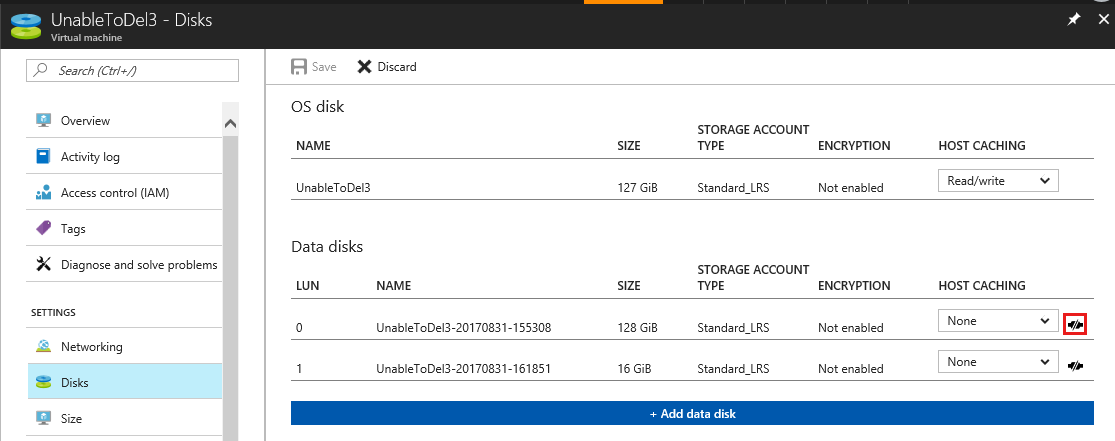
Kaydet'i seçin. Disk artık VM'den ayrılmıştır ve VHD artık kiralanmamıştır. Kiralamanın serbest bırakılması birkaç dakika sürebilir. Kiranın serbest bırakıldığını doğrulamak için blob konumuna gidin ve Blob özellikleri bölmesinde Kira Durumu değerinin Kilidi Açık veya Kullanılabilir olmalıdır.
Yardım için bize ulaşın
Sorularınız veya yardıma ihtiyacınız varsa bir destek isteği oluşturun veya Azure topluluk desteği isteyin. Ürün geri bildirimini Azure geri bildirim topluluğuna da gönderebilirsiniz.
Geri Bildirim
Çok yakında: 2024 boyunca, içerik için geri bildirim mekanizması olarak GitHub Sorunları’nı kullanımdan kaldıracak ve yeni bir geri bildirim sistemiyle değiştireceğiz. Daha fazla bilgi için bkz. https://aka.ms/ContentUserFeedback.
Gönderin ve geri bildirimi görüntüleyin